电脑软件图标如何更换?
3
2025-07-06
你是否曾经在电脑操作过程中遇到过软件突然黑屏,无法继续使用的状况?这不仅会打断你的工作流程,还会引起不同程度的焦虑。本文将深入探讨导致电脑软件黑屏的常见原因,并提供一系列针对性的解决方法。通过阅读本文,您将能够快速诊断和修复软件黑屏问题,恢复电脑的正常使用。

核心关键词:显卡驱动程序、黑屏
显卡驱动程序与显卡硬件配合,使软件能正确显示图像。如果驱动程序过时、损坏或者与软件不兼容,很容易导致黑屏。
解决步骤:
1.访问显卡制造商的官方网站,下载对应型号显卡的最新驱动程序。
2.卸载当前显卡驱动程序。
3.重启电脑,安装新的驱动程序。
4.如有需要,调整显示设置以确保兼容性。
注意事项:
确保下载的驱动程序与您的操作系统版本相匹配,否则可能会引起其他问题。

核心关键词:软件冲突、黑屏
在安装多个软件或更新系统时,软件之间的冲突可能导致系统不稳定,从而引起黑屏。
解决步骤:
1.尝试安全模式启动,卸载最近安装的软件或更新。
2.使用系统还原功能,恢复到冲突出现前的状态。
3.在重新安装软件时,确保选择正确的安装路径和配置,避免冲突。
注意事项:
在安装软件前,检查其是否与当前操作系统和已安装软件兼容。
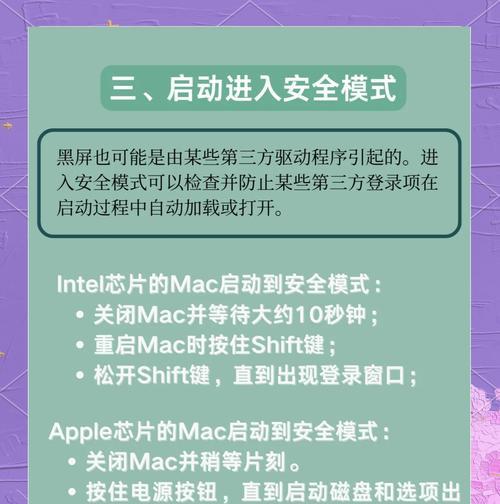
核心关键词:病毒、恶意软件、黑屏
病毒或恶意软件入侵可能导致系统文件损坏,引起黑屏。
解决步骤:
1.断开网络连接,防止病毒扩散。
2.进入安全模式。
3.使用可靠的杀毒软件进行全盘扫描。
4.根据杀毒软件的建议,清理病毒或恶意软件。
5.更新操作系统和杀毒软件的病毒库。
注意事项:
定期更新杀毒软件并进行全盘扫描,是预防病毒入侵的有效手段。
核心关键词:硬件故障、黑屏
硬件故障如内存条、显卡接触不良或损坏也会引起黑屏。
解决步骤:
1.检查所有硬件连接是否牢固。
2.清洁硬件接触点。
3.如果硬件损坏,需要更换损坏部件。
注意事项:
对硬件进行操作前,请先断开电源,以确保安全。
核心关键词:系统文件损坏、黑屏
系统文件的损坏或缺失也是引起黑屏的原因之一。
解决步骤:
1.使用系统文件检查器(SFC)扫描并修复损坏的系统文件。
2.如果问题依旧,考虑使用系统还原功能。
注意事项:
在使用系统还原之前,请确保保存重要数据,以免丢失。
在了解了导致电脑软件黑屏的原因和解决方法后,您还需要了解一些预防措施,例如定期清理电脑内部灰尘、使用稳定的电源供应器、定期检查硬盘健康状态等,这些都可以在一定程度上减少黑屏的出现。
在实际操作过程中,如果您遇到困难,不妨联系专业的电脑维修人员进行现场诊断和修理。同时,对于不是特别熟悉电脑操作的用户,建议在专业人士指导下进行显卡驱动更新或系统文件修复,以免造成更大的损失。
通过上述的分析和步骤指导,您现在应该对电脑软件黑屏的原因有了更深入的了解,并且掌握了处理这一问题的基本方法。无论是显卡驱动问题、软件冲突、病毒入侵,还是硬件故障或系统文件损坏,只要按照正确的步骤操作,大多数情况下,您都可以自行解决电脑软件黑屏的问题。希望本文能帮助您有效地应对和解决电脑黑屏的困扰。
版权声明:本文内容由互联网用户自发贡献,该文观点仅代表作者本人。本站仅提供信息存储空间服务,不拥有所有权,不承担相关法律责任。如发现本站有涉嫌抄袭侵权/违法违规的内容, 请发送邮件至 3561739510@qq.com 举报,一经查实,本站将立刻删除。